고급 개체는 래스터 및 벡터 이미지 데이터를 포함한다는 점을 제외하고 다른 Adobe Photoshop CC 레이어와 마찬가지로 단순한 레이어입니다. 또한 변경 방법에 관계없이 항상 데이터를 나타내는 데 사용된 원래 데이터를 유지합니다. 예를 들어 스마트 개체로 포함된 고화질 사진을 축소판 크기로 축소한 경우 원래 품질을 잃지 않고 나중에 다시 확대할 수 있습니다.
고급 개체는 Photoshop 파일에 포함하거나 외부 파일에서 연결할 수 있습니다. 연결된 스마트 개체에는 포함된 개체의 모든 이점과 함께 몇 가지 추가 이점이 있습니다.
오늘의 비디오
장점
고급 개체가 Photoshop에 도입되기 전에는 개체를 수정하면 해당 개체를 렌더링하는 데 사용된 데이터가 변경되어 품질이 저하되는 경우가 많았습니다. 텍스트 레이어 및 Adobe Illustrator 디자인과 같은 벡터 개체를 변경하려면 먼저 벡터를 래스터화하여 픽셀 기반 레이어로 변환해야 했습니다.
Photoshop CC에서 사용할 수 있는 고급 개체는 이러한 문제를 해결합니다. 고급 개체를 조작할 때 원본 데이터와 이미지 품질이 손실되지 않으며 대부분의 효과를 적용하기 위해 래스터화할 필요가 없습니다.
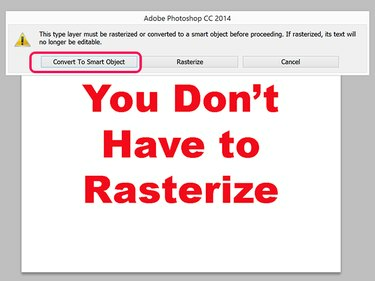
이미지 크레디트: 스크린샷 어도비 제공.
포함된 스마트 개체
포함된 고급 개체는 Photoshop 파일의 다른 개체처럼 작동하여 캔버스 내에서 자체 레이어를 차지합니다. 내장된 스마트 개체는 종종 단순히 스마트 개체라고도 합니다.
스마트 개체의 장점과 한계
스마트 개체는 원본 데이터를 그대로 유지하므로 크기 조정, 회전, 뒤틀기, 필터 또는 레이어 마스크 적용 또는 개체 변형 시 품질이 저하되지 않습니다.
Illustrator에서 가져온 것과 같은 벡터 개체는 래스터화하지 않고 변경할 수 있습니다.
페인팅, 굽기 또는 복제 또는 픽셀 데이터를 변경하는 기타 작업은 스마트 개체에 적용할 수 없습니다. 이러한 작업을 수행해야 하는 경우 항상 스마트 개체 레이어의 복제본을 만들고 복제본을 래스터화할 수 있습니다.
포함된 스마트 개체 사용
Photoshop에서는 스마트 개체를 프로젝트로 만드는 여러 가지 방법을 제공합니다.
- 선택하다 스마트 개체로 열기 ~로부터 파일 메뉴.
- 선택하다 포함된 장소 ~로부터 파일 메뉴.
- 선택하다 장소 ~로부터 파일 메뉴.
- 파일 탐색기에서 Photoshop 캔버스로 파일을 드래그합니다.
- Illustrator의 데이터를 복사하여 Photoshop 프로젝트에 직접 붙여넣습니다.
- 선택하다 스마트 개체 ~로부터 층 메뉴를 선택하고 스마트 개체로 변환.
프로젝트에 개체를 삽입하면 개체 위에 두 개의 교차 선이 표시됩니다. 개체의 크기를 조정하려면 십자선이 있는 동안 아무 모서리나 끕니다. 누른 채로 옮기다 키는 드래그하는 동안 종횡비를 잠급니다. 누를 때 입력하다 개체를 배치하려면 레이어 패널의 레이어에 포함 아이콘이 나타납니다.
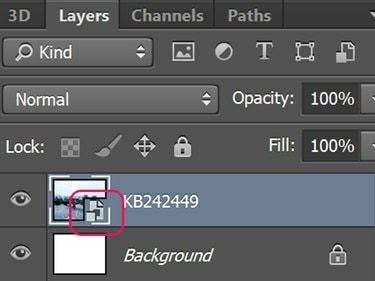
이미지 크레디트: 스크린샷 어도비 제공.
팁
카메라 RAW 파일을 고급 개체로 가져오는 경우 레이어 패널에서 해당 레이어를 두 번 클릭하여 Camera Raw 설정 메뉴에 빠르게 액세스할 수 있습니다.
연결된 고급 개체는 작업하는 동안 포함된 고급 개체처럼 반응합니다. 차이점은 캔버스에 표시되는 이미지를 외부 파일에서 가져온 것입니다.
- 연결된 개체가 별도의 파일에 있으므로 Photoshop 파일 크기를 줄입니다.
- 하나의 고급 개체를 편집하여 Photoshop 프로젝트에서 연결된 모든 인스턴스를 자동으로 업데이트할 수 있습니다.
- 대형 프로젝트에서 저해상도 이미지를 자리 표시자로 사용할 수 있습니다. 프로젝트가 거의 완료되면 저해상도 파일을 고해상도 버전으로 교체합니다.
- 서로 다른 연결된 고급 개체를 사용하여 디자인을 실험하고 가장 적합한 개체를 찾을 때까지 교체할 수 있습니다.
연결된 고급 개체를 만들려면 링크된 장소 ~로부터 파일 메뉴. 파일을 선택하면 새 레이어에 링크 아이콘이 표시됩니다.
레이어 패널에서 연결된 고급 개체의 레이어를 마우스 오른쪽 버튼으로 클릭하거나 스마트 개체 레이어 메뉴 아래의 옵션을 사용하면 다음을 선택할 수 있습니다.
- 연결된 스마트 개체를 새 소스 파일로 바꾸려면 수정된 콘텐츠를 업데이트합니다.
- 소스 파일이 이동되었을 때 새 파일 경로를 지정하려면 끊어진 링크를 해결하십시오.
- 연결된 고급 개체를 포함된 고급 개체로 변환하려면 연결됨 포함.

이미지 크레디트: 스크린샷 어도비 제공.




